오늘은
아웃룩 2003 core 온라인 과정 중에서 '일정을 웹 페이지로 저장하는
방법'에 대한 내용을 발췌해서 보내드립니다. (사용버전: Outlook 2003)
[참고-일정을 웹 페이지로 저장]
자신의 일정을 인터넷을 통해 공유할 수 있도록 웹 페이지로 저장할 수 있습니다. 일정을 웹
페이지로 저장하면 HTML 형식으로 변환되어 웹에 쉽게 게시할 수 있습니다.
<1> Outlook 2003을 실행한 후 일정 폴더를 선택합니다.
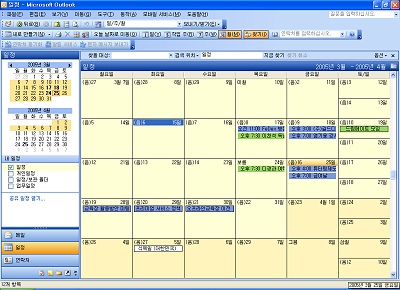
<2> 파일 메뉴에서 웹 페이지로 저장 메뉴를 클릭합니다.
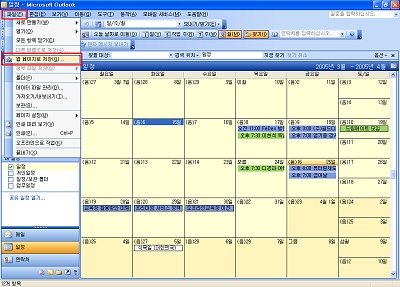
<3> 웹 페이지로 저장 창이 나오면 시작 날짜와
끝 날짜를 지정합니다.
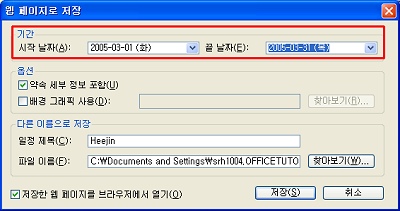
※ 웹 페이지로 일정을 저장하여 게시할 때 html 파일 외에
저장할 때 생성된 파일도 같이 게시해야 내용을 모두 확인할 수 있습니다. 따라서 웹 페이지로 저장
기능을 수행할 때 별도의 폴더를 생성 하는 게 좋습니다.
<4> 찾아보기 단추를 눌러 파일이름을 지정한 후 저장
단추를 클릭합니다.
<5> 다음과 같이 웹 브라우저에 웹 페이지가
게시됨을 확인할 수 있습니다.
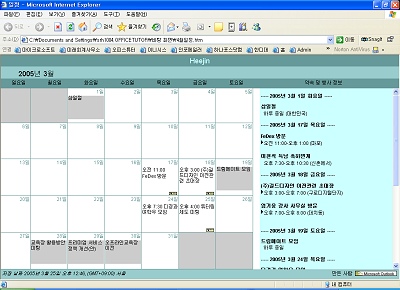
[참고]
체계적으로 아웃룩 기능에 대해 학습하길 원하신다면
Outlook 2003 Core과정을 추천해드립니다. 과정에 대한
자세한 내용을 보시려면 [자세히 보기]를 눌러보세요.
[자세히 보기]
|